Сброс пароля биос на ноутбуке
Стандартная система ввода/вывода — это специальная микропрограммная среда, через которую пользователь может корректировать работу персонального компьютера. Иногда может случиться так, что вы забыли пароль доступа к BIOS, и теперь вы не можете попасть к настройкам системы. Но на самом деле у этой проблемы есть решение, в этой статье мы в подробностях рассмотрим как можно сбросить пароль биоса на ноутбуке.

Содержание статьи
Как убрать пароль биоса на ноутбуке
Осуществить сброс настроек биоса не так сложно, а особенно для продвинутых пользователей. Сброс делать рекомендуется только в том случае, если вы не нашли другого решения.
Также советуем использовать способы, которые одобряет производитель вашей модели ноутбука. Дело в том, что производители могут располагать и подключать компоненты по-разному, именно поэтому варианты сброса подойдут не ко всем компьютерам.

Сброс пароля биос на ноутбуке — три способа
Внимание! Все предоставленные способы следует применять только на свой страх и риск, так они подходят не для всех моделей. Перед использованием какого-либо способа советуем вам уточнить информацию по сбросу биоса у производителя.
Сброс в меню BIOS
- При запуске ноутбука отображается дополнительная информация в правом или левом углу, на это необходимо обратить особое внимание. Дело в том, что там часто указывается информация о том, какую клавишу нужно нажать для входа в биос.
- Многие производители устанавливают для входа функциональную клавишу delete или F2. При запуске необходимо нажать несколько раз эту клавишу.
- Когда вы перейдёте в настройки, то нужно дальше перейти в раздел EXIT. Независимо от интерфейса, данный раздел присутствует во всех версиях программы.
- После этого надо отыскать пункт Factory Default, Load Optimized Defaults, в зависимости от производителя эта строчка может называться по-другому. Выберите этот пункт, а затем подтвердите его выбрав yes и нажав enter.
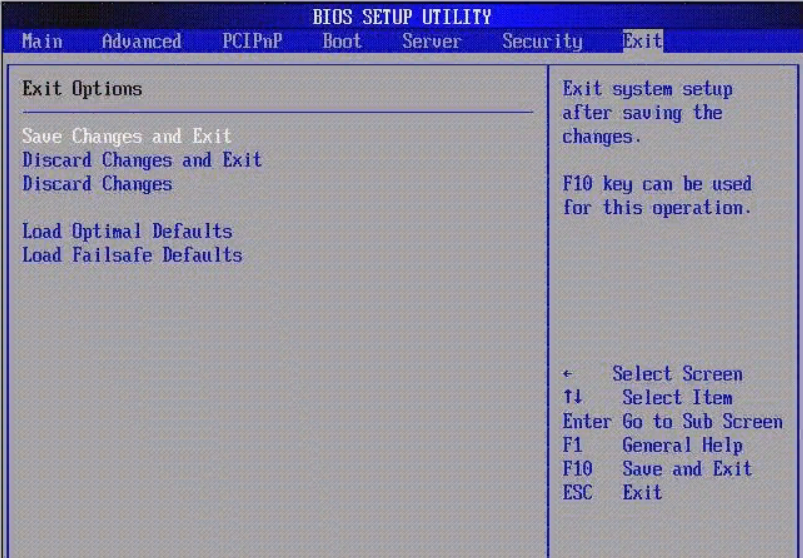
Далее ноутбук перезагрузится и настройки bios будут сброшены на заводские.
Важно! Когда вы будете входить в биос, то не нажимайте кнопку слишком часто. Дело в том, что система может посчитать что произошло залипание клавиш, от этого может запищать встроенный спикер.
Используем батарейку
Внимание! Если вы незнакомы с устройством ноутбука, то лучше предоставить работу по разборке квалифицированному специалисту.
 Открутите винты крепящие заднюю крышку, затем открепите её, обычно она дополнительно крепится на защёлки.
Открутите винты крепящие заднюю крышку, затем открепите её, обычно она дополнительно крепится на защёлки.- Извлеките жёсткий диск, cd—привод и другие элементы, которые позволят вам добраться до материнской плате.
- Нам нужно добраться до CMOS — энергетического элемента, располагаться он может по-разному. Когда вы доберётесь до этого элементы, нужно снять защитную крышечку и вытащить элемент питания.
- Затем нажмите кнопку включения ноутбука на 15 секунд, после этого можно установить элемент обратно и собрать. Теперь вы смогли самостоятельно сбросить настройки BIOS.
Некоторые производители позаботились о пользователях и разместили элемент CMOS в легкодоступном месте, в таких ноутбуках имеется специальный отсек. Именно поэтому разбирать устройство не нужно, а достаточно открыть отсек, и извлечь элемент.
С помощью перемычки
Как правило, недалёко от батарейки CMOS находится специальный 3-штырьковый разъём, который также называется CLRTC. Перед началом работ нужно убедиться, что отключена батарея и питание от сети. Далее нужно следовать инструкции:
- Перемычка по стандарту находится в первом положении и замыкает 1 и 2-й контакты. Наденьте перчатки и осторожно снимите перемычку потянув её вверх.
- Установите перемычку во второе положение, таким образом, замкнутся контакты 2 и 3. В таком положении оставьте перемычку на 30 секунд.
- Потом обратно установите перемычку в 1 положение и можно собирать устройство, теперь настройки биоса сброшены.

Важно! Если ноутбук находится на гарантии, то самостоятельно разбирать его нельзя, для этого следует отнести его в сервисный центр.
Мы надеемся, что наша статья была познавательной и интересной, теперь вы знаете, как сбросить настройки BIOS. Желаем вам удачи!












